Windows10系统之家 - 安全纯净无插件系统之家win10专业版下载安装
时间:2022-01-12 07:29:11 来源:Windows10之家 作者:admin
我们有时候在使用电脑的时候会因为一些特殊的原因导致屏幕开始变色,导致用户看起来非常的难受,那么Win10应该如何对屏幕颜色进行校正呢?下面就和小编一起来看看Win10系统屏幕颜色的校正方法吧。
1、鼠标右键桌面空白处,打开显示设置窗口。
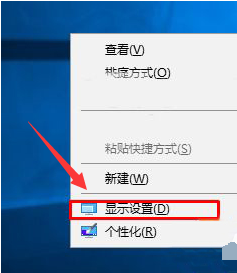
2、在显示栏目右侧,点击高级显示设置按钮。
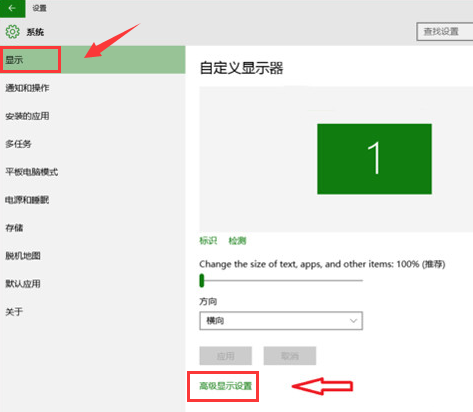
3、最后点击颜色校准按钮,系统就会自动恢复默认颜色。

热门教程
热门系统下载
热门资讯





























